windows10自带杀毒软件在哪里 win10自带杀毒软件打开方法
更新时间:2023-09-25 12:00:35作者:yang
windows10自带杀毒软件在哪里,随着科技的不断发展,计算机成为我们日常生活中不可或缺的一部分,随着互联网的普及和使用,计算机病毒的风险也越来越大。为了保护我们的计算机免受恶意软件的侵害,Windows 10操作系统自带了一款强大的杀毒软件。在Windows 10中,我们应该如何找到并打开自带的杀毒软件呢?本文将为大家详细介绍Windows 10自带杀毒软件的位置和打开方法,帮助大家更好地保护计算机的安全。
具体步骤:
1.打开win10系统桌面左下角的“开始”菜单,单击“所有程序”。单击其中的“windows系统”。如下图。
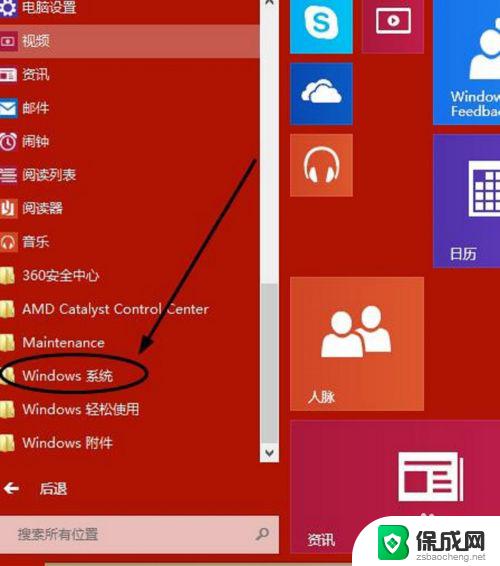
2.然后单击其中的“windows defender”。
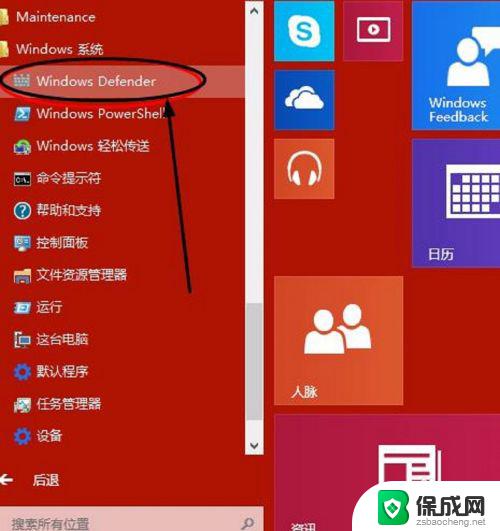
3.这样就开启了win10自带杀毒软件windows defender,扫描选项选择“快速扫描”。单击“立即扫描”。
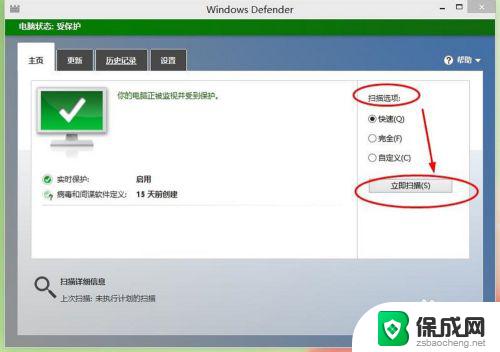
4.就可以看到扫描进度条。如下图。
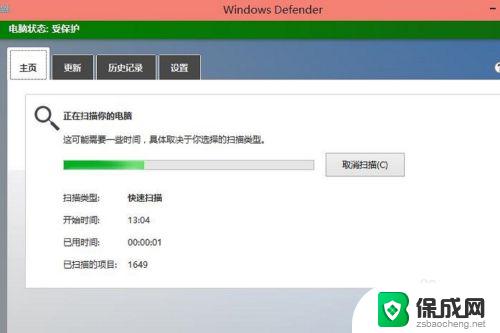
5.windows defender还支持更新操作,点击“更新”菜单。单击“更新”。
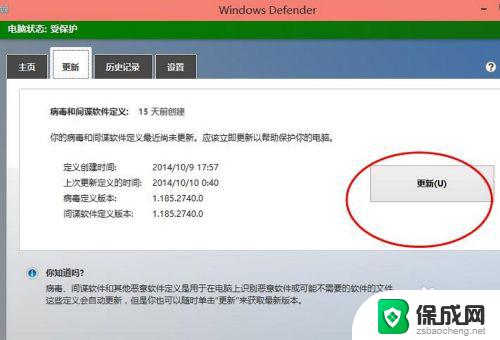
6.“历史记录”查看杀毒的历史情况。
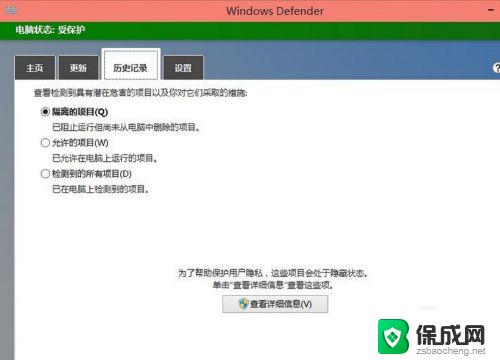
7.设置中注意开启实时保护。
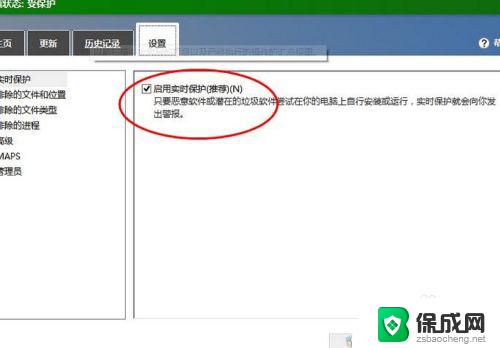
以上就是 Windows 10 自带杀毒软件的全部内容,如果你遇到了这种情况,可以根据本文的操作进行解决,非常简单快速,一步到位。
windows10自带杀毒软件在哪里 win10自带杀毒软件打开方法相关教程
-
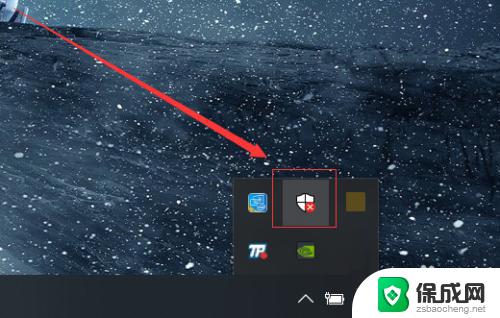 怎样关闭win10自带杀毒 Windows10系统如何关闭自带杀毒软件
怎样关闭win10自带杀毒 Windows10系统如何关闭自带杀毒软件2023-10-23
-
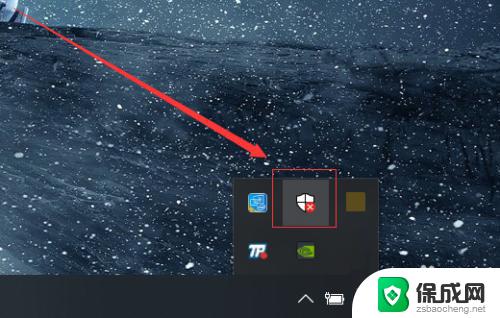 win10自带杀毒如何关闭 Windows10系统如何关闭自带杀毒软件
win10自带杀毒如何关闭 Windows10系统如何关闭自带杀毒软件2023-10-13
-
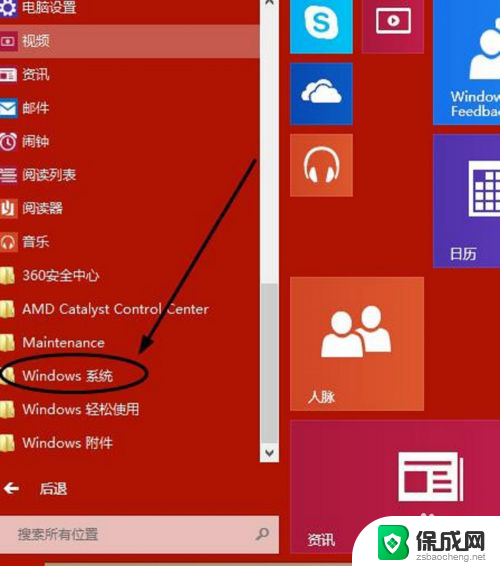 win10自带杀毒软件如何打开 win10自带杀毒软件如何使用
win10自带杀毒软件如何打开 win10自带杀毒软件如何使用2025-03-28
-
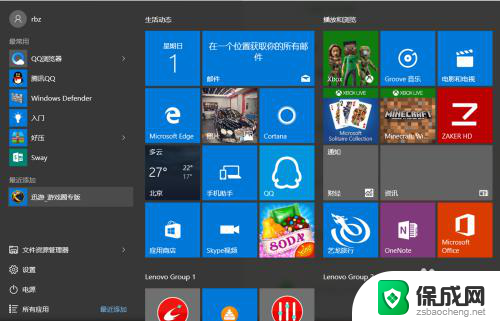 电脑自带杀毒软件在哪里关闭 如何禁用Windows10系统的自带杀毒软件
电脑自带杀毒软件在哪里关闭 如何禁用Windows10系统的自带杀毒软件2024-01-13
-
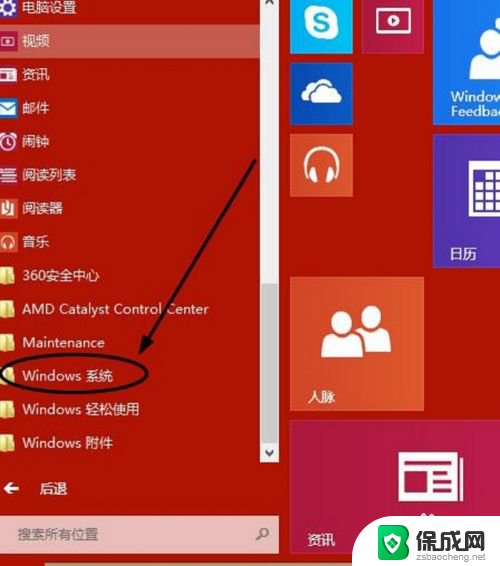 win10启动杀毒软件 win10自带杀毒软件如何打开
win10启动杀毒软件 win10自带杀毒软件如何打开2023-11-19
-
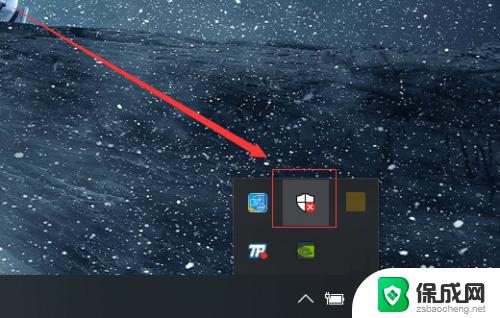 windows10怎么关闭杀毒软件 Windows10系统如何关闭自带杀毒软件
windows10怎么关闭杀毒软件 Windows10系统如何关闭自带杀毒软件2023-10-29
- windows 自带杀毒 win10自带杀毒软件怎么设置
- win10系统怎样关闭自带杀毒软件 windows10系统如何关闭自带杀毒软件
- w10系统怎样关闭杀毒软件 Windows10系统如何关闭自带杀毒软件
- win10被杀毒软件误删的文件 Win10系统自带杀毒软件误删除文件恢复教程
- 电脑音响可以连蓝牙吗 win10 台式电脑如何设置蓝牙音箱
- win10删除输入法语言 windows 10 系统删除输入法的步骤
- 任务管理器 黑屏 Win10任务管理器结束任务后黑屏解决方法
- 磁盘加锁怎么解除 Windows10系统磁盘加密解密设置方法
- 如何调电脑屏幕亮度win10 电脑屏幕亮度调整步骤
- 电脑中软键盘怎么打开 win10系统如何打开软键盘
win10系统教程推荐
- 1 磁盘加锁怎么解除 Windows10系统磁盘加密解密设置方法
- 2 扬声器在哪打开 Windows10怎么检测扬声器问题
- 3 windows10u盘启动设置 win10电脑设置U盘启动方法
- 4 游戏系统老电脑兼容性 win10老游戏兼容性设置方法
- 5 怎么通过ip地址访问共享文件夹 win10共享文件夹访问速度慢怎么办
- 6 win10自带杀毒软件如何打开 win10自带杀毒软件如何使用
- 7 闹钟怎么设置音乐铃声 win10电脑更换闹钟铃声方法
- 8 window10屏幕保护怎么设置 电脑屏幕屏保设置方法
- 9 win10打印背景颜色和图像 win10打印网页时怎样设置背景颜色和图像
- 10 win10怎么调成护眼模式 win10护眼模式颜色设置